Как мы все знаем, PDF-файлы не могут быть отредактированы. Когда мы хотим редактировать PDF-файлы, нам может потребоваться конвертировать PDF в текстовые файлы. Как я могу конвертировать PDF файлы в текст для редактирования, не тратя много времени? Прочитав эту статью, вы найдете полезный конвертер PDF, который поможет вам конвертировать PDF файлы в обычный текст.
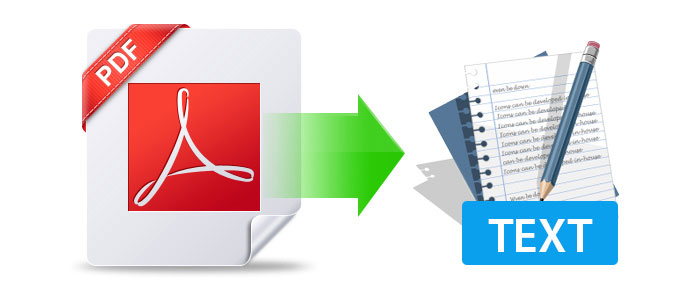
Айссесофт Конвертер PDF в текст это профессиональный конвертер, который может быстро конвертировать PDF файлы в текстовые файлы с высоким качеством. С PDF to Text Converter вы можете конвертировать несколько файлов PDF в текст одновременно. Вы также можете переименовать файлы PDF, которые вам нужно конвертировать. После преобразования PDF в текстовые файлы вы можете открывать и редактировать текст с помощью блокнота.
1Установите Конвертер PDF в текст на вашем компьютере
Пожалуйста, нажмите на ссылку выше, чтобы скачать PDF в текстовый конвертер, а затем установить его на свой компьютер. После установки, пожалуйста, запустите его для готового использования.
2Загрузить PDF файлы
После запуска продукта, пожалуйста, нажмите «Добавить файл», чтобы загрузить PDF-файлы, которые вы хотите конвертировать, для последующего преобразования. Если у вас есть несколько файлов PDF, вы можете загрузить их в PDF в Text Converter, чтобы конвертировать их в текстовые файлы одновременно.
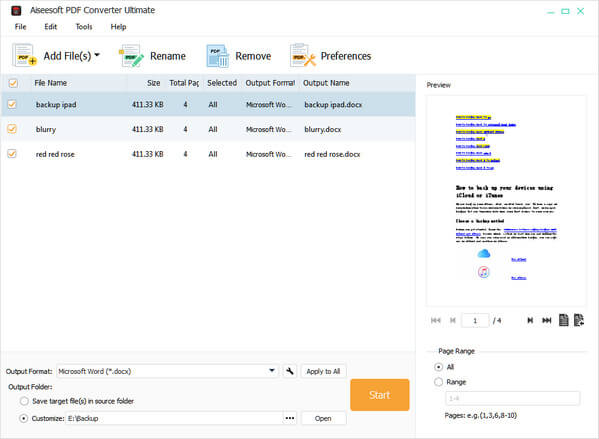
Наконечник: Вы можете нажать кнопку «Добавить папку», чтобы добавить все файлы PDF в папку.
3Установить формат вывода
После добавления файлов PDF на него, вы можете нажать «Настройки вывода», чтобы установить формат вывода, качество и разрешение. И вы также можете установить диапазон страниц в «Предварительный просмотр» в соответствии с вашими потребностями.
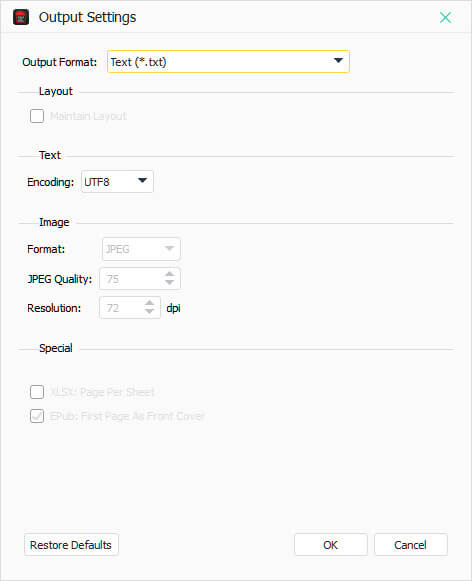
4Конвертировать PDF в текст
После настройки нажмите «Пуск», чтобы начать преобразование файлов PDF в текст.
Просто подождите несколько секунд, и вы закончите преобразование из PDF в текст.
Вы можете конвертировать PDF в другой редактируемый текстовый файл, например конвертировать PDF в WordExcel, RTF и др.
Выше представлен профессиональный конвертер, который поможет вам конвертировать PDF в текстовые файлы, далее мы представим прямой способ конвертировать PDF в текстовые файлы онлайн. Существует множество онлайн-конвертеров PDF, таких как pdftotext, Zamzar, SmallPDF и т. Д. В основном мы расскажем о следующих шагах: pdftotext для вас. Ниже приведены подробные шаги.
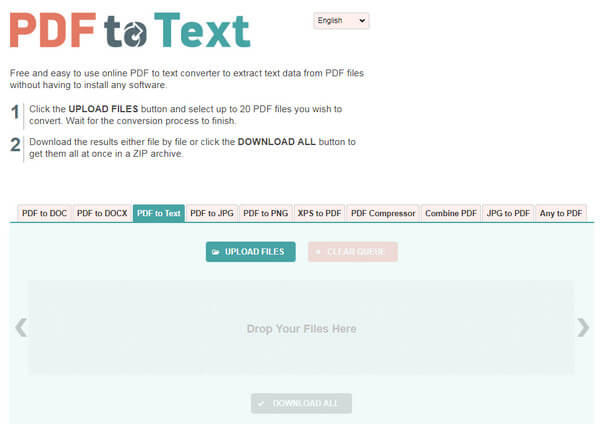
1Нажмите «Загрузить файлы» или перетащите файлы PDF, чтобы загрузить файлы PDF на него.
2Нажмите «СКАЧАТЬ ВСЕ», чтобы конвертировать и сохранять файлы PDF на вашем компьютере.
Всего два шага, и подождите несколько минут, и тогда вы закончите преобразование формы PDF в текст.
Для получения дополнительной PDF конвертер и редактор, вы можете обратиться к этому сообщению: Интернет-редактор PDF.
Мы предлагаем два способа конвертировать PDF в текстовые файлы. Вы можете использовать Конвертер PDF в текст, чтобы завершить преобразование из PDF в текст. Вы также можете использовать онлайн PDF Converter для завершения преобразования.
Онлайн-конвертер PDF может занять много времени для преобразования PDF в текст, поэтому PDF для Text Converter может быть лучшим выбором для вас. Надеюсь, это полезно для вас.